win11亮度调节失灵怎么办 解决方法 Win11电脑亮度调节不灵敏怎么办
更新时间:2024-06-27 16:58:48作者:jiang
在使用Win11电脑时,我们可能会遇到亮度调节失灵或不灵敏的问题,这个问题对于我们来说是非常困扰的,因为亮度调节是我们在使用电脑时经常需要进行的操作之一。幸运的是我们可以采取一些解决方法来解决这个问题。接下来我们将介绍一些解决Win11亮度调节失灵或不灵敏的方法,希望能帮助大家解决这一问题,提高使用电脑的便利性和舒适度。
具体方法:
1.第一步,同时按下键盘“Win+R”打开运行。
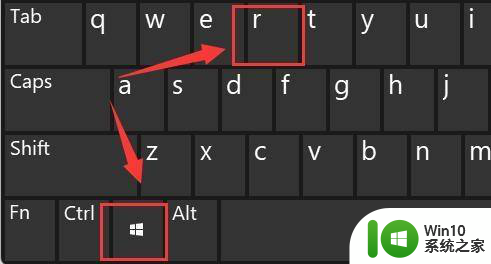
2.在其中输入“regedit”回车确定打开注册表。
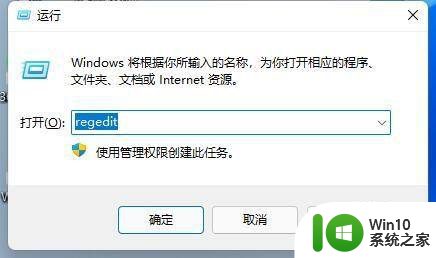
3.将“计算机HKEY_LOCAL_MACHINESYSTEMControlSet001ControlClass”复制进上方路径。
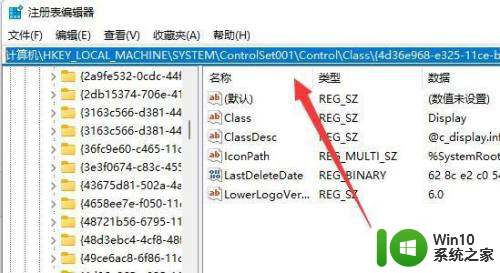
4.点击左边的“0000”文件夹,双击打开“FeatureTestControl”。
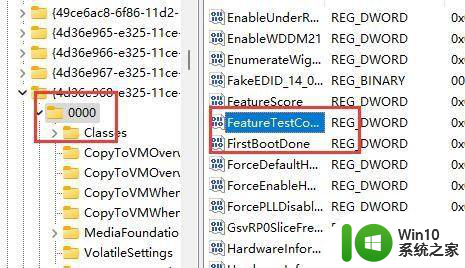
5.将数值数据更改为“ffff”,点击“确定”。再重启电脑即可正常调节亮度。
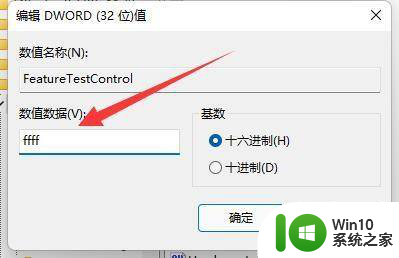
以上是关于解决Win11亮度调节失灵的方法的全部内容,如果您遇到相同的问题,可以参考本文中介绍的步骤进行修复,希望对大家有所帮助。
win11亮度调节失灵怎么办 解决方法 Win11电脑亮度调节不灵敏怎么办相关教程
- win11电脑亮度调节没反应解决方法 win11亮度调节失灵怎么办
- win11调节不了屏幕亮度怎么解决 win11亮度无法调节怎么办
- win11系统亮度怎么调不了 win11电脑亮度调节失效怎么办
- win11电脑亮度调节不了了怎么办 win11调不了亮度如何解决
- Win11系统亮度调节失灵是怎么回事 Win11系统亮度调节无法使用怎么办
- win11调节屏幕亮度没反应怎么办 win11亮度调节无效怎么解决
- win11触摸板设置灵敏度的方法 win11触摸板灵敏度调节教程
- win11亮度调节不见了怎么办 解决方法 Win11电脑亮度无法调节怎么解决
- 详解win11调节屏幕亮度的方法 win11亮度调节快捷键是什么
- win11设置自动调节亮度的方法 win11怎么设置自动亮度调节
- win10亮度无法调整修复方法 win11无法调节亮度怎么办
- win11屏幕亮度自动调节怎么办 win11自动调整屏幕亮度如何取消
- win11系统启动explorer.exe无响应怎么解决 Win11系统启动时explorer.exe停止工作如何处理
- win11显卡控制面板不见了如何找回 win11显卡控制面板丢失怎么办
- win11安卓子系统更新到1.8.32836.0版本 可以调用gpu独立显卡 Win11安卓子系统1.8.32836.0版本GPU独立显卡支持
- Win11电脑中服务器时间与本地时间不一致如何处理 Win11电脑服务器时间与本地时间不同怎么办
win11系统教程推荐
- 1 win11安卓子系统更新到1.8.32836.0版本 可以调用gpu独立显卡 Win11安卓子系统1.8.32836.0版本GPU独立显卡支持
- 2 Win11电脑中服务器时间与本地时间不一致如何处理 Win11电脑服务器时间与本地时间不同怎么办
- 3 win11系统禁用笔记本自带键盘的有效方法 如何在win11系统下禁用笔记本自带键盘
- 4 升级Win11 22000.588时提示“不满足系统要求”如何解决 Win11 22000.588系统要求不满足怎么办
- 5 预览体验计划win11更新不了如何解决 Win11更新失败怎么办
- 6 Win11系统蓝屏显示你的电脑遇到问题需要重新启动如何解决 Win11系统蓝屏显示如何定位和解决问题
- 7 win11自动修复提示无法修复你的电脑srttrail.txt如何解决 Win11自动修复提示srttrail.txt无法修复解决方法
- 8 开启tpm还是显示不支持win11系统如何解决 如何在不支持Win11系统的设备上开启TPM功能
- 9 华硕笔记本升级win11错误代码0xC1900101或0x80070002的解决方法 华硕笔记本win11升级失败解决方法
- 10 win11玩游戏老是弹出输入法解决方法 Win11玩游戏输入法弹出怎么办
win11系统推荐
- 1 win11系统下载纯净版iso镜像文件
- 2 windows11正式版安装包下载地址v2023.10
- 3 windows11中文版下载地址v2023.08
- 4 win11预览版2023.08中文iso镜像下载v2023.08
- 5 windows11 2023.07 beta版iso镜像下载v2023.07
- 6 windows11 2023.06正式版iso镜像下载v2023.06
- 7 win11安卓子系统Windows Subsystem For Android离线下载
- 8 游戏专用Ghost win11 64位智能装机版
- 9 中关村win11 64位中文版镜像
- 10 戴尔笔记本专用win11 64位 最新官方版